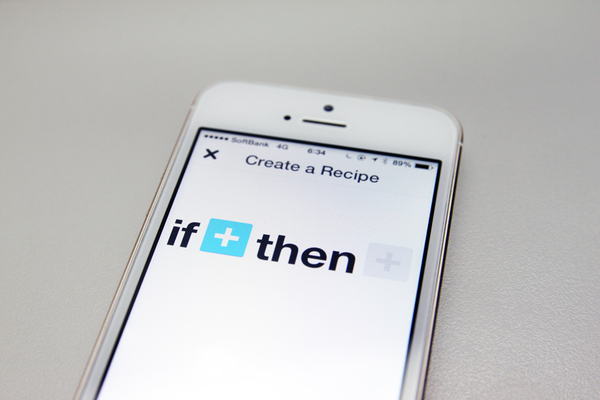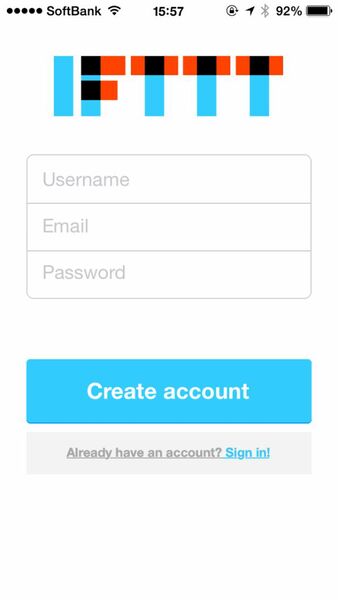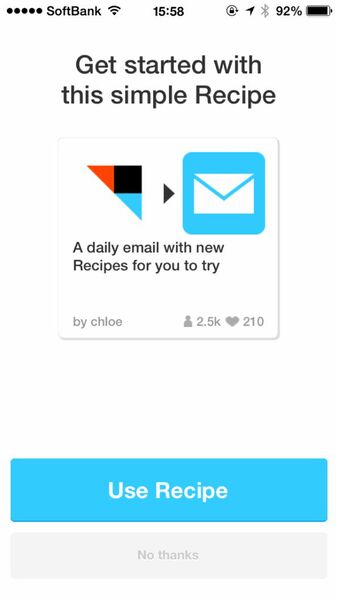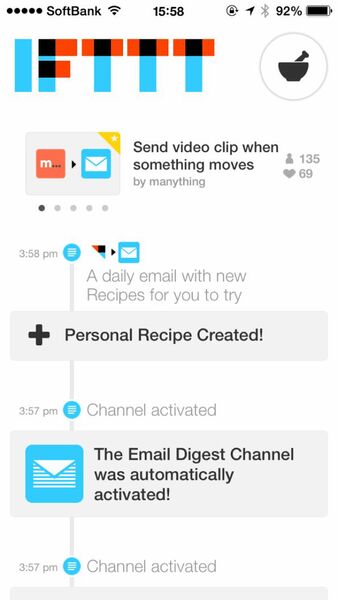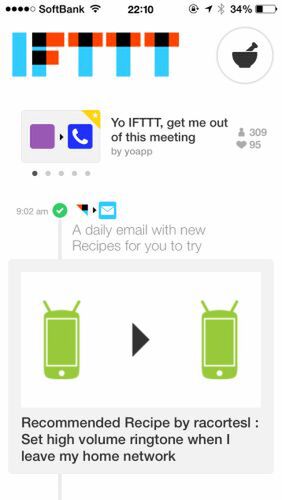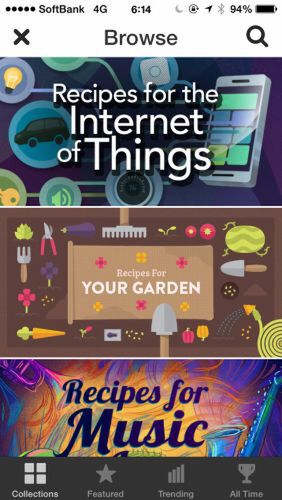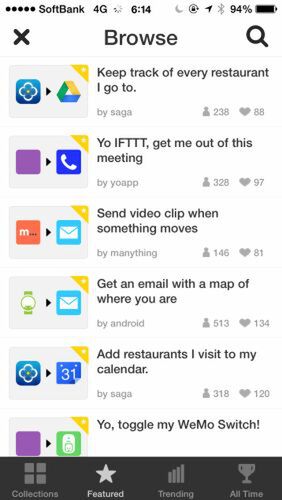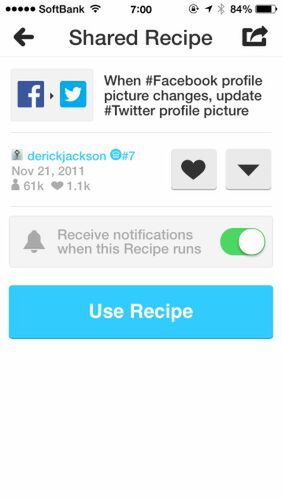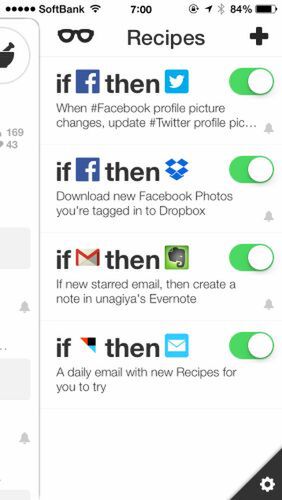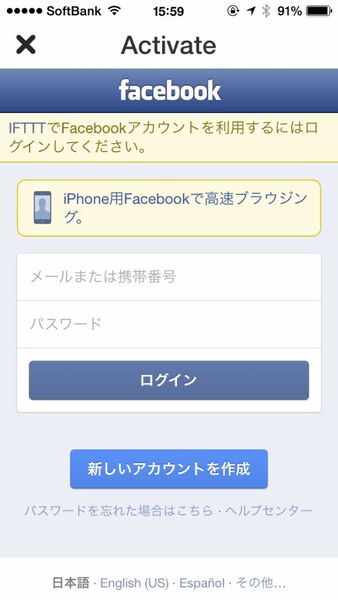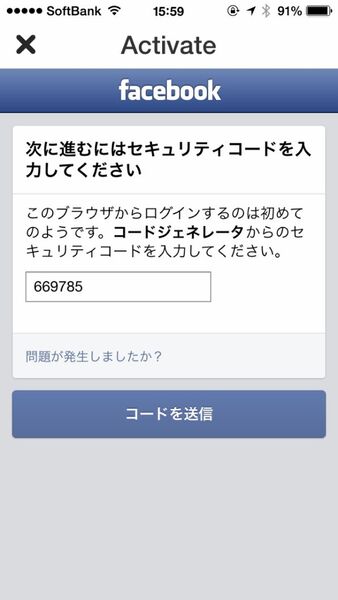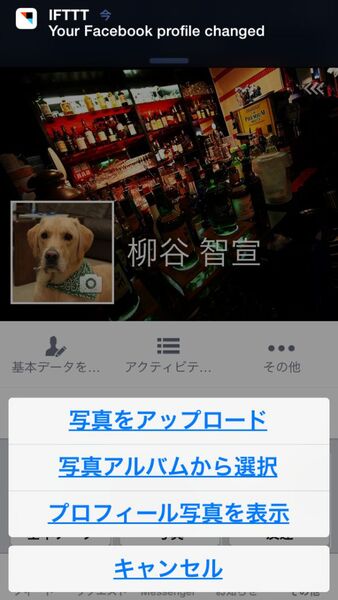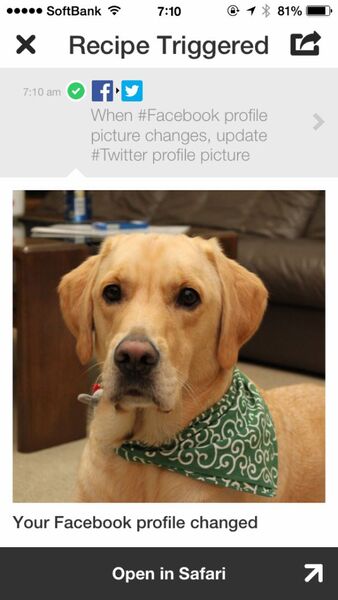Facebookのプロフィール写真を変更したら、Twitterも自動で変更。天気予報で明日が雨のときだけ、メールで知らせてくれる。こんなことが実現する神アプリ「IFTTT」が大人気。今使っているウェブサービスをさらに使い倒すために、今回は「IFTTT」の使い方を徹底紹介しよう。
「if this then that」(こうなったらああする)
IFTTTはIf This Then Thatの頭文字。こうなったらああするという意味で、条件をレシピとして登録し、2つのウェブサービスを連携させてくれるのが特徴。たとえば、連絡先をGoogleスプレッドシートにバックアップしたり、Facebookで自分がタグ付けされた写真を自動でDropboxに保存する、といったことが可能になる。
サポートするサービスは116種類あり、日本で使われているサービスも多い。EvernoteやFacebook、Gmail、Google Drive、Instagram、Instapaper、iOS Contact、LinkedIn、OneDrive、Pocket、Twitter、Youtubeなど、この連載で取り上げた神アプリも多い。まずはアカウントを作成しよう。
 |
|||
IFTTT  |
|||
|---|---|---|---|
| 価格 | 無料 | 作者 | IFTTT |
| バージョン | 2.1 | ファイル容量 | 24.9 MB |
| カテゴリー | 仕事効率化 | 評価 |      (4.5) (4.5) |
| 対応デバイス | 全機種 | 対応OS | iOS 7.0以降 |
ほかの人が作成した人気レシピを使う
まずはほかの人が登録したレシピを使ってみよう。6000以上のファンレシピが公開されており、「こんなことがしたかった!」という内容のものも多い。
それぞれのウェブサービスにアクセスするために、最初の1回はログイン認証操作が必要になる。認証が済んでいれば、「Use Recipe」をタップするだけでいい。
トリガーとなる条件が検出されると、「IFTTT」の通知が出る。この時には、指定した動作が行なわれているのだ。ここでは、Facebookのプロフィール写真を変更すれば、Twitterのプロフィール写真も自動で更新するというレシピを有効にしてみよう。

この連載の記事
-
第131回
スマホ
スマホで会議を録音するならイチオシの「HT Professional Recorder」を徹底解説 -
第130回
スマホ
大量のコピー&ペーストを手軽に捌けるiPhoneアプリ「Copied」を徹底解説 -
第129回
スマホ
麻雀やろうぜ! 初心者向けセット麻雀御用達2つのiPhoneアプリ -
第128回
スマホ
バーコードで蔵書をリスト化するiPhoneアプリ「ブクログ」を徹底解説 -
第127回
スマホ
満を持してリリースされた「Google ToDo リスト」アプリを徹底解説 -
第126回
スマホ
今更聞けないマインドフルネスをiPhoneアプリで体験する -
第125回
スマホ
料理するならマスト! 人気のレシピ動画アプリ3本の使い方を徹底解説 -
第124回
スマホ
イベントでの混雑もわかるようになった「Yahoo!乗換案内」を徹底解説 -
第123回
スマホ
家にあるモノをデータベース化できるiPhoneアプリ「monoca」で自己管理を徹底しよう -
第122回
スマホ
5つのSNSの同時予約投稿やフォロワー管理ができるiPhoneアプリ「Statusbrew」を徹底解説 -
第121回
スマホ
インスタ映えする飲食店やスポットを検索できるスマホアプリを徹底解説 - この連載の一覧へ